
Потребляемая мощность компьютера может быть оценена. Большинство компонентов внутри ПК имеют определенные минимальные и максимальные значения потребляемой мощности, и, поскольку контроль качества очень строгий, редко приходится нарушать эти спецификации.
Но зачем оценивать, когда можно точно определить, сколько энергии вы используете? Многие обозреватели аппаратных средств и хардкорные фанаты уже делают это, но для обычного пользователя это не так. Точные показания мощности могут быть получены при очень низких затратах, если у вас есть правильное оборудование.
Использование Microsoft Joulemeter

Настройка электропитания в Windows 10. Режим максимальной производительности
Joulemeter — небольшая программа, разработанная Microsoft Research с единственной целью определения энергопотребления. Он может работать в одиночку на ноутбуках, но лучше всего в сочетании с WattsUp? USB измеритель мощности. Программное обеспечение можно скачать бесплатно .
Владельцы ноутбуков могут откалибровать программное обеспечение, установив его в систему с 50% -ным зарядом аккумулятора или более, отсоединив шнур питания, открыв джоульметр и нажав « Выполнить калибровку» . Программное обеспечение может определять потребление энергии, наблюдая за тем, как быстро разряжается аккумулятор. ,
Однако есть некоторые проблемы с тем, как это программное обеспечение измеряет мощность. Использование разряда батареи для определения потребляемой мощности приводит к потере как мощности, потребляемой при зарядке батареи, так и мощности, теряемой в качестве тепла блоком питания ноутбука. Джоулметр утверждал, что мой ультрабук потреблял всего 10 Вт на холостом ходу, но измеритель мощности показал, что он потребляет около 13 Вт из розетки. Это энергопотребление подскочило до 45 Вт, когда ноутбук был включен и заряжался.
Пользователям настольных ПК понадобится упомянутый WattsUp? устройство для достаточно точных результатов. Однако это дорого, поэтому я не рекомендую использовать его для настольных ПК. Вариант, который мы обсудим далее, является лучшим выбором.
Использование измерителя мощности

Пользователи настольных компьютеров, которые хотят знать точное энергопотребление своей системы, должны взглянуть на измеритель мощности. Это устройство, которое находится между шнуром питания компьютера и электрической розеткой и измеряет потребляемую энергию.
Измерители мощности являются распространенным инструментом и легко доступны для потребителей. Лучшая модель для домашних пользователей — это P3 International P4400 Kill-A-Watt . Он стоит менее 20 долларов в режиме онлайн и способен точно измерять потребляемую мощность любого отдельного компьютера в ваттах, амперах и вольтах. Никакого программного обеспечения не требуется.
Как узнать энергопотребление видеокарты через MSI Afterburner ?
Более продвинутые модели, такие как P3 International PS-10 , имеют несколько выходов. Это позволяет пользователям определять энергопотребление компьютера и всех связанных периферийных устройств, включая мониторы, принтеры и внешние жесткие диски. Есть и другие варианты использования этого инструмента. Он может использоваться для проверки, получает ли розетка питание, и также может использоваться для обнаружения розеток, испытывающих низкое напряжение. Это может быть полезно, если вы испытываете проблемы с электричеством в вашем доме, такие как временные отключения, сработавшие выключатели или мертвые розетки.
Использование источника бесперебойного питания (ИБП)

Покупка ИБП — отличный способ гарантировать, что ваш компьютер никогда не будет внезапно выключен из-за потери питания или отключения питания. Это также может быть методом для мониторинга вашей мощности. Некоторые продукты ИБП поддерживают приоритетное программное обеспечение с многочисленными функциями. Мониторинг энергопотребления часто среди них.
Считыватели с ИБП APC должны обратиться к PowerChute . Те, у кого есть ИБП Eaton, должны загрузить Intelligent Power Manager . А у CyberPower есть инструмент под названием PowerPanel.
Использование ИБП для мониторинга потребляемой мощности должно быть таким же точным, как и использование измерителя мощности, хотя это, очевидно, не так удобно. Эти инструменты обычно не показывают разбивку по потребляемой мощности на каждую розетку, поэтому вам нужно будет отключить все другие устройства, кроме вашего компьютера, чтобы определить, сколько энергии он использует. Это может быть не сложно, если ИБП является единственным источником питания, доступным для периферийных устройств этого компьютера.
Примечание об эффективности источника питания

Если вы используете внешний измерительный инструмент, будь то измеритель мощности, ИБП или какой-либо другой инструмент, вы должны помнить, что показатель потребляемой мощности, который вы видите, представляет собой общее энергопотребление для всей системы и включает в себя потерю энергии вашим источником питания. .
Блок питания компьютера не эффективен на 100%. Некоторая мощность теряется, когда она преобразует энергию от настенной розетки в энергию, используемую компонентами вашего ПК, что, в свою очередь, увеличивает потребление энергии от розетки. Блок питания с эффективностью 70% в компьютере, которому для работы требуется 100 Вт, фактически потребляет 130 Вт (дополнительные 30 Вт теряются в виде тепла источником питания). Если бы был установлен новый блок питания с эффективностью 85%, эта же система потребляла бы 115 Вт.
Это важно помнить, если вы пытаетесь определить энергопотребление, потому что вы хотите знать, какой блок питания необходим вашему компьютеру сейчас или после обновления. Не забудьте компенсировать эффективность при оценке.
Вывод
Лучший способ измерить энергопотребление вашего компьютера — это, безусловно, измеритель мощности. Программное обеспечение может подойти для точной оценки, и некоторые пользователи ноутбуков могут найти Joulemeter как все, что им нужно. Но измеритель мощности более универсален и точен. Что касается ИБП, ну, это просто хорошее дополнение для людей, которые уже имеют его. Я бы никогда не рекомендовал покупать ИБП только для измерения потребляемой мощности.
Если вы думаете об обновлении своего ПК и обеспокоены энергопотреблением новых компонентов, я рекомендую прочитать мою статью о том, сколько обычно требуется мощным компьютерам. требуется . Я также написал статью о влиянии снижения энергопотребления ПК на ваш кошелек. вашему кошельку .
Источник: gadgetshelp.com
Потребление электроэнергии компьютером — как узнать и рассчитать?

Сейчас свой персональный компьютер есть в каждом втором доме и квартире. У кого-то стоит мощная игровая станция, у кого-то — простенький офисный работяга. В виду постоянно растущих цен на коммунальные услуги многих владельцев интересует потребление электроэнергии компьютером — сколько электричества ест ПК в час или в день, какое энергопотребление в КилоВаттах и т.п. Я немного помогу и расскажу как узнать примерное потребление электричества компьютером самостоятельно и без измерительных приборов.
Сколько электричества тратит компьютер
В каком бы режиме не находилась вычислительная машина, но электроэнергию она потребляет с завидным постоянством. Просто при одних условиях он тратит меньше электричества, а при других — больше.
Холостой ход
Это режим, когда компьютер включен и готов к работе, но никаких операций на нём не производится. Например, Вы только-только его включили или наоборот — закрыли все программы и приготовились выключать. В режиме «холостого хода» ПК потребляет от 75 до 100 Вт в час. Плюс 40-70 Вт ест монитор. Итого получаем 0,10-0,17 кВт в час.
Грубо-говоря, как мощная лампочка накаливания.
Обычное рабочее состояние
В этом режиме выполняются несколько различных программ и приложений, нагрузка на компьютер варьируется в разных пределах, но к максимальной не приближается. Среднестатистический ПК потребляет примерно 150-180 Ватт в час. Мощный игровой компьютер в таком режиме потребляет больше за счёт установленного навороченного «железа» — в среднем 200-250 Ватт в час. Не забываем про монитор. Итого получаем примерно 0,20-0,25 кВт в час.
Максимальная нагрузка
При достижении максимальной производительности любой компьютер начинает усиленно тратить электричество. Простенькая офисная машинка способна в некоторых случаях потреблять до пол-киловатта. Хотя в большинстве случаев больше потребление достигает не более 250-270 Ватт. С геймерским компьютером всё куда сложнее.
Всё зависит от комплектации того железа, что находится у него внутри. Среднестатистические комплектации едят примерно от 400 до 500 Ватт. Если железо топовое и игра весьма требовательная то компьютер буквально жрёт электричество! Потребление может доходит до 1 Киловатта (1000 Ватт) в час. Но повторюсь — это реально высокопроизводительные игровые ПК с топовым железом.
Энергосберегающий режим
В этом режиме ПК почти полностью «засыпает», отключается жесткий диск, активность сводится к минимум и, соответственно, падает потребление энергии компьютером. В энергосберегающем режиме он должен потреблять не более 10 Вт в час (0,01 кВт). Примерно столько же скушает ещё и монитор, переключившийся в подобный режим.
Измерение потребления электричества компьютером или ноутбуком

Получить точные данные и узнать сколько электричества потребляет компьютер можно только с помощью специальных измерительных приборов — энергомеры и Ваттметры. Такое устройство можно купить в специализированных магазинах или заказать в Интернете.
Есть и более простой, но и значительно более грубый способ измерения без дополнительных приборов. Для этого надо выключить все электроприборы в доме. Затем включить лампу накаливания на 100 Ватт и посчитать сколько раз счётчик «пробежит» круг за минуту. У цифровых счётчиков надо смотреть на моргание светодиода.
После этого выключаем лампочку, включаем компьютер и снова считаем «обороты» счётчика за минуту. Составляем пропорцию и получаем результат. Опять же — он будет грубый и приблизительный, но всё же примерную картину составить позволит.
Источник: set-os.ru
Программа для расчета мощности блока питания компьютера
KSA Power Supply Calculator WorkStation — программа для расчёта мощности компьютерного блока питания и ИБП(UPS). Зная названия компонентов компьютера можно рассчитать необходимую мощность блока и источника бесперебойного питания.
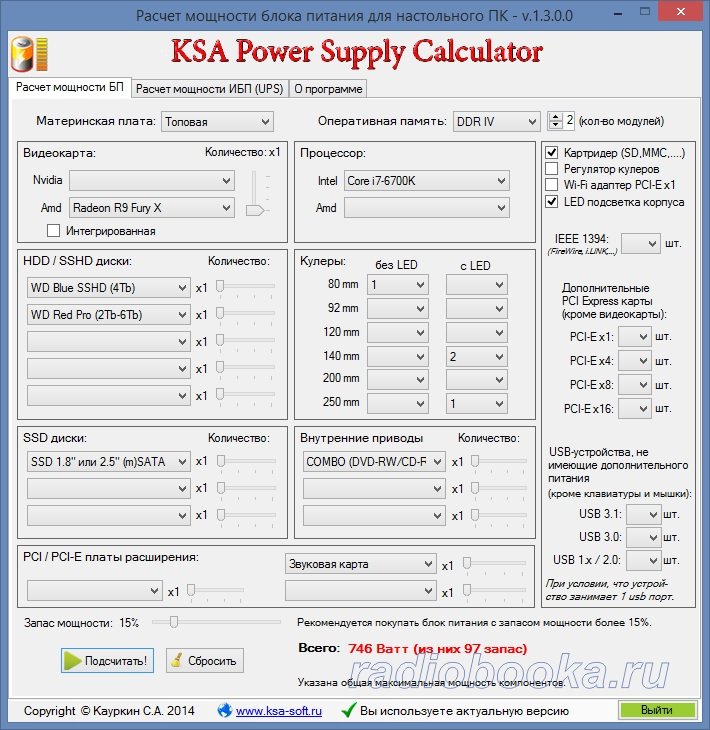
Программа в установке не нуждается. Обновление информационной базы данных происходит по мере выхода нового аппаратного обеспечения и наличия свободного времени. Тип лицензии: Freeware (бесплатная) Интерфейс: Русский Версия: 1.3.0.0 от 04.10.2015 Размер: 203 Кб Требования к компьютеру ОС: Windows Xp, Vista, 7, 8, 8.1, 10 (x86,x64) с установленным Microsoft .NET Framework 3.5 и выше
Особенности: — малый размер программы; — частое обновление информационной базы; — программа в установке не нуждается; — не требуется интернет для работы*; * интернет необходим только для проверки обновлений Изменения в версии 1.3.0.0 по сравнению с 1.2.4.0 -Обновлена информационная база железа; -Некоторые изменения в графическом интерфейсе;
Источник: radiobooka.ru